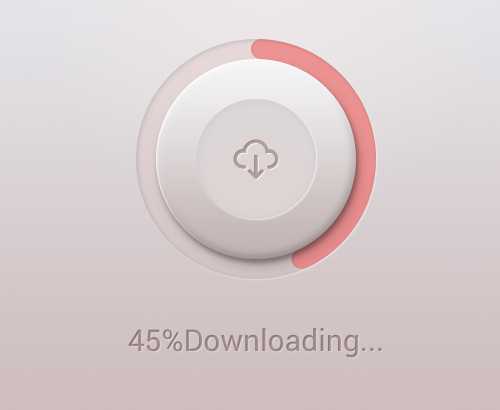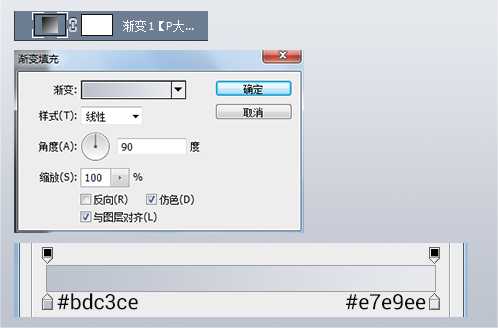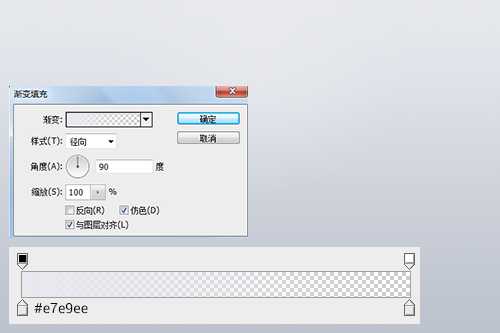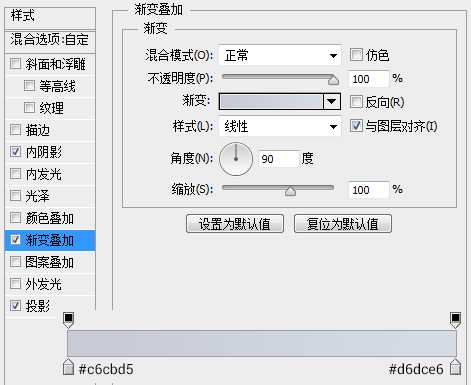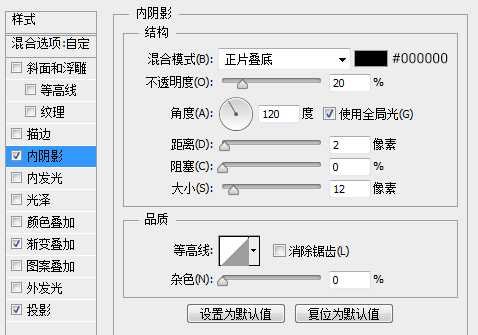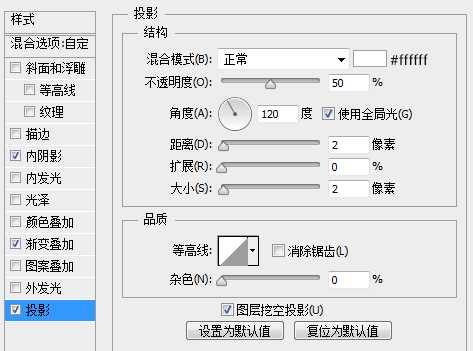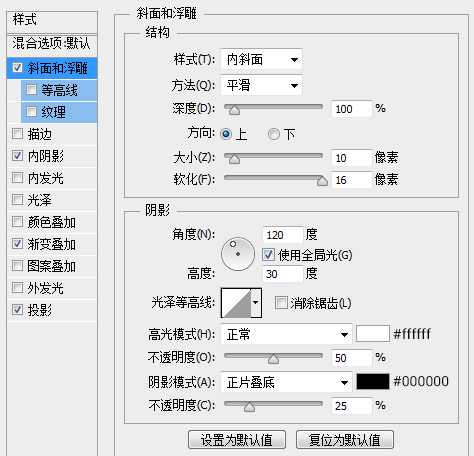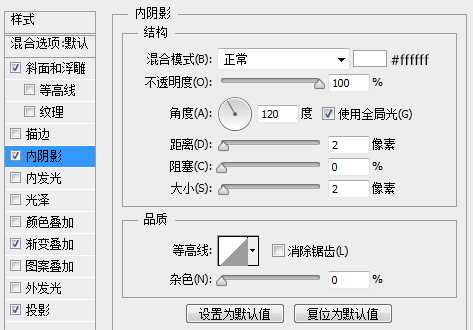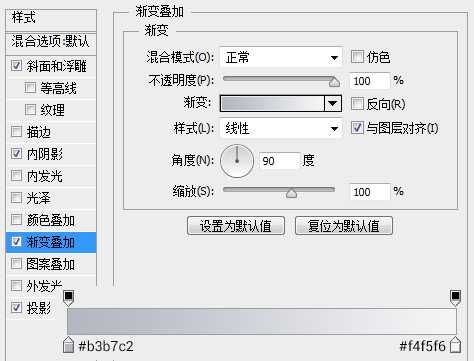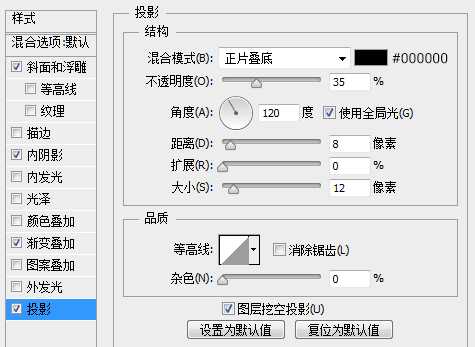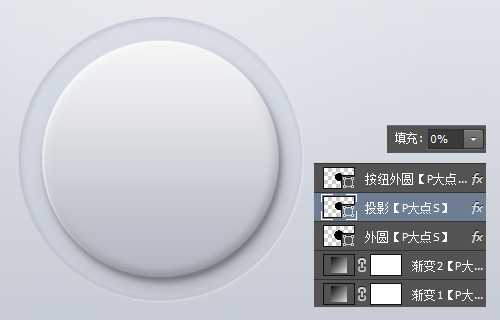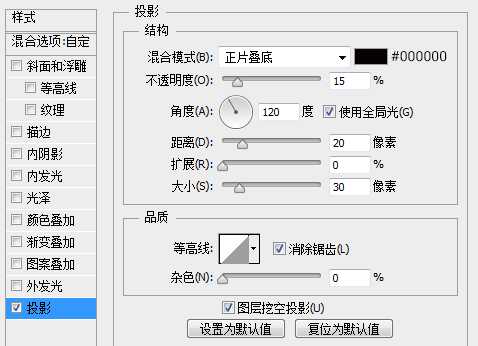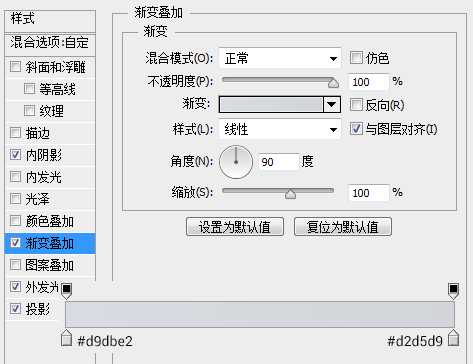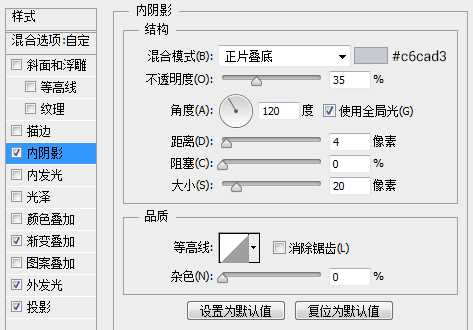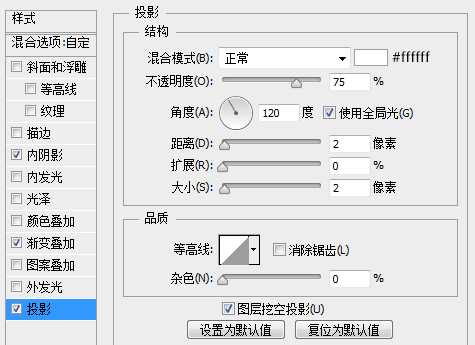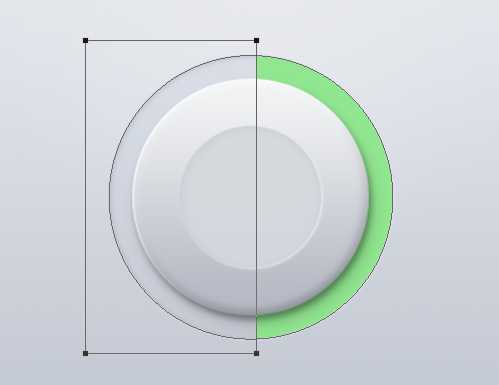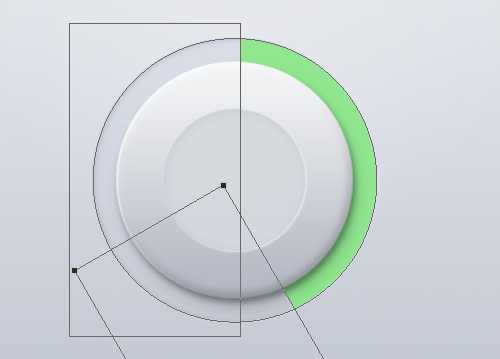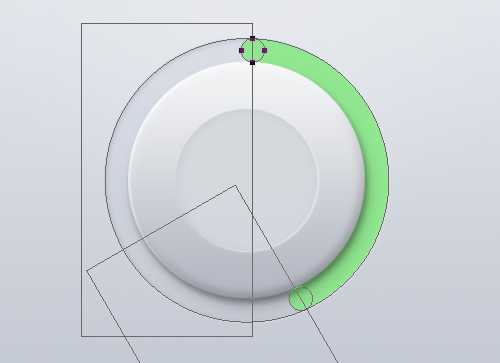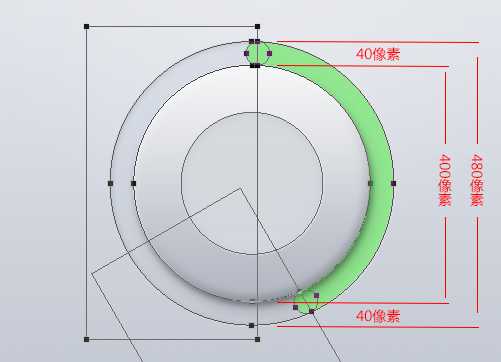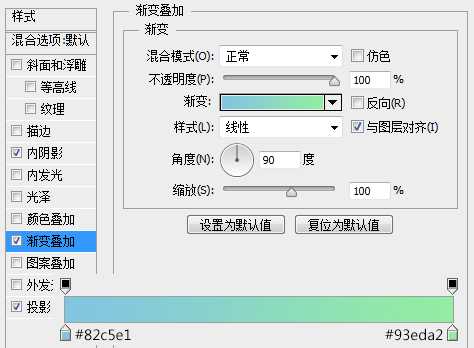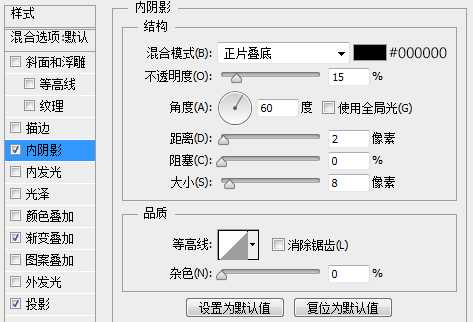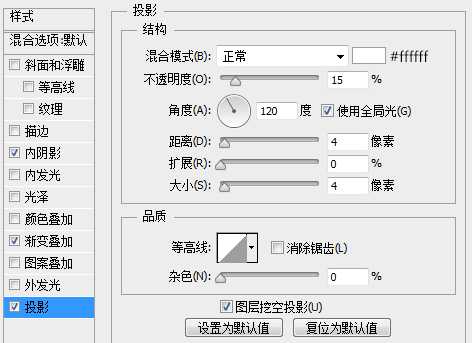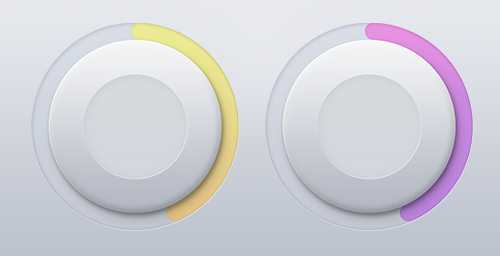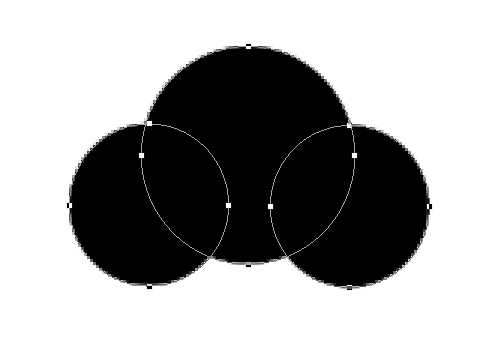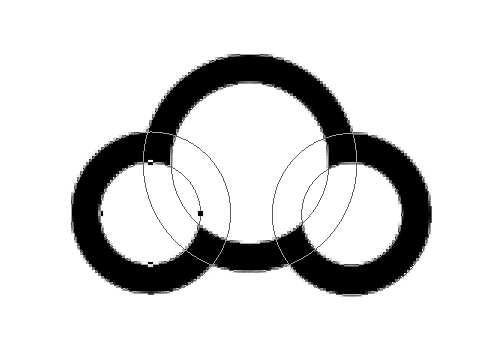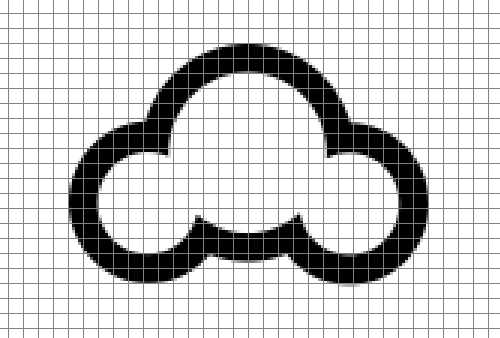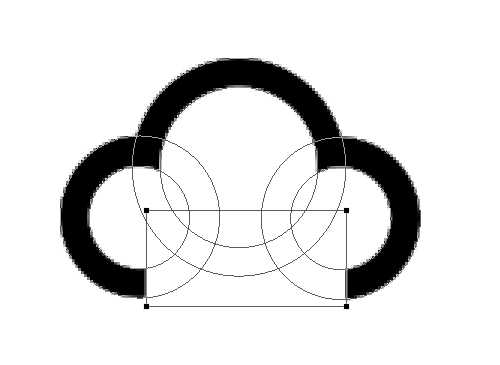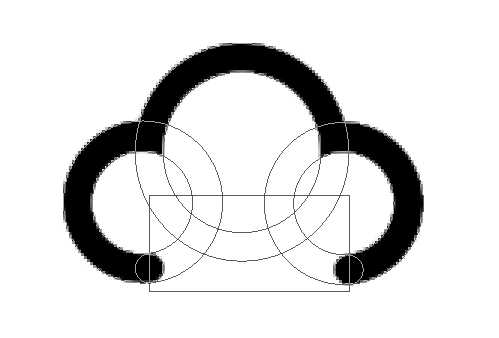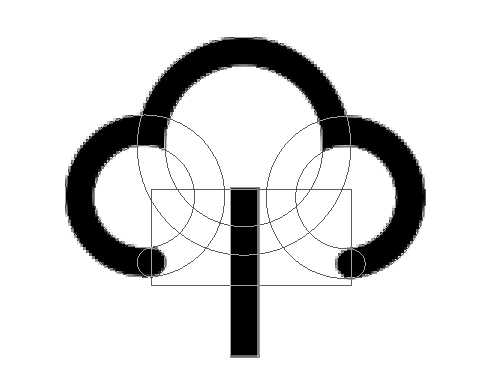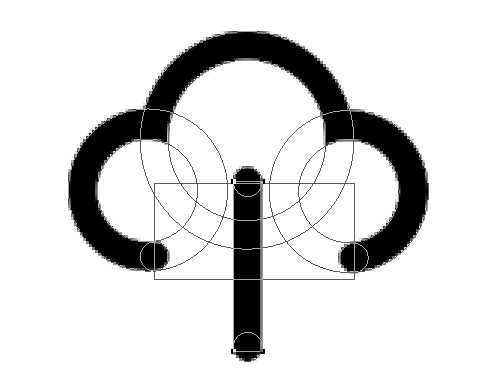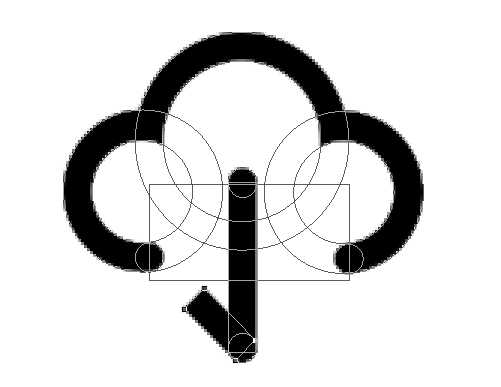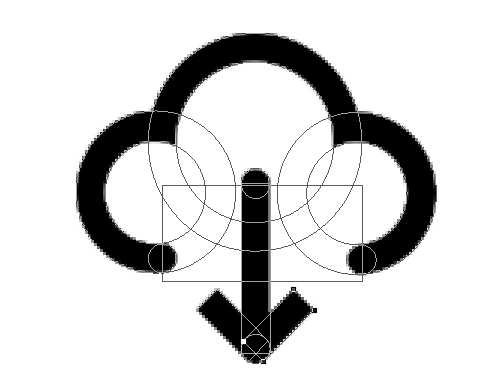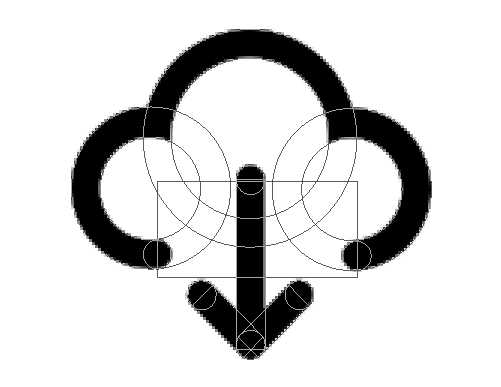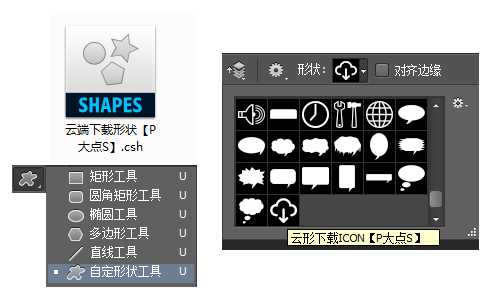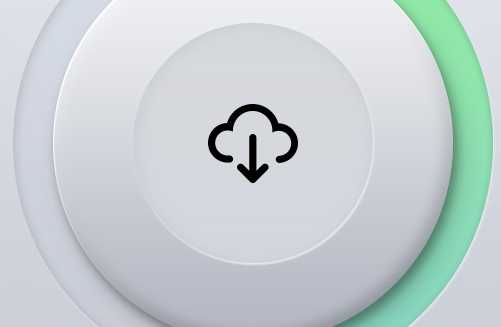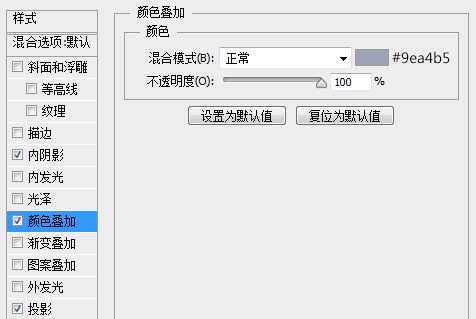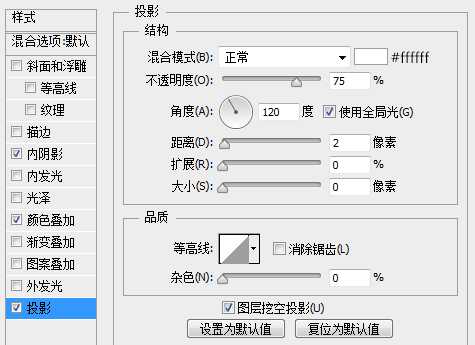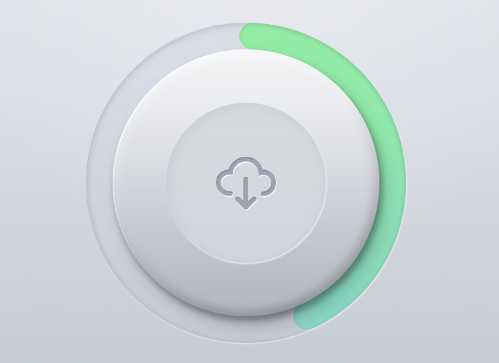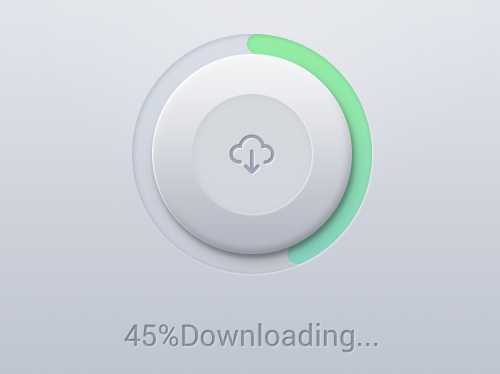具体的绘制步骤和思路如下:
这个P大点S绘制的图标教程细致到哭,每个步骤都有超级细致的过程演示,包新手也可以无难度掌握。过程顾及新人,有难度的预设都直接给打包微盘了,良心教程,强烈推荐练习 >
新建文档,我用的大小是1500*1000像素,透明背景。 创建一个"渐变"调整层,设置一个#bdc3ce到#e7e9ee的90度的线性渐变。
再创建一个"渐变"调整层,模拟背景上的顶部中央位置的高光效果。 设置为#e7e9ee到透明的90度的径向渐变。
画一个480*480像素的圆,将圆的不透明度更改为80%。
为这个圆添加一个渐变叠加。
添加一个内阴影
设置一个白色的投影
现在,我们完成了外圆的设置,得到了如下效果。
下面,我们用椭圆工具画出按纽外圆,我用的大小是400*400像素。
为其添加一个斜面浮雕
添加一个白色的内阴影
添加一个渐变叠加
添加一个投影
OK,完成了图层样式的设置,我们目前得到如下效果。
复制一层按纽外圆图层,将其命名为投影,放置在按纽外圆图层下层,右键清除图层样式,将填充更改为0,添加一个投影图层样式。
下面,我们画按纽内部的那个圆,用椭圆工具画一个240*240像素的圆,将图层不透明度设置为80%。
为这个圆添加一个渐变叠加。
添加一个内阴影。
添加一个白色的投影。
现在我们得到如下效果
接下来,我们来画最外层那里那个颜色的环状。
我们复制一下最底层的那个外圆图层,放置在外圆顶层,其余图层下层,我们把颜色改成绿色,看了直观一些,方便操作。
按住ALT键,画一个矩形,ALT键在这里的作用是减去,当然,你直接画好再减去也是一样的。
用路径选择工具选择住矩形,按ALT键,拖动鼠标,复制一个矩形的路径,这里的ALT键是复制,将矩形旋转45度。
下面,按住SHIFT键画一个40*40的圆,摆放到矩形减去的那个位置,两个圆形都是如此操作。这里SHIFT的作用是增加。
OK,我们说一下,为什么那个小圆画40像素,你看下面的图就明白了。
下面我们来完善一下这个绿色的环状,一种颜色太单调了,首先,我们给它添加一个渐变叠加。
添加一个内阴影。
添加一个投影。
现在我们得到如下的效果。
当然,这个渐变,随便你喜欢什么颜色,无所谓,比如下面。
下面,就该画那个下载的图标了。
如果你感觉直接画不好操作,你也可以新建个文档来画,下面,我也用一个新文档来演示。
首先,先画出三个圆。
复制圆的路径,减去。
这里需要注意的是如何保证圆环的宽度是一致的,其实有个很简单的方法,网格。我们可以利用网格来对齐,保证我们所画的各个线条的大小是一致的。从我们下图中网格的显示,可以很清楚的看出,我们的宽度已经保持了一致。
画一个矩形,减去。
画两个圆把两边那断开的圆补上。
画一个矩形,增加。
画两个圆,增补到矩形的两端,让其构成圆角。
再画一个矩形,旋转45度,摆放好位置。
复制这一个矩形,水平翻转,摆放到右边。
最后,再画两个圆,移动到那两个旋转45度的矩形的位置。
到这里,下载图标,我们就画好了,你要再不会画,我也没办法了。P大点S作为一个热爱分享的小团队,免不了在这里我也会将这个形状定义到预设分享给大家,在附件中,你可以找到,那个.CSH的文件就是了,导入到PS中,你可以在自定义形状中找到这个形状。
话扯得有点远了,现在我们回到我们的图标文件,把下载的图标放进去,调整好大小和位置。
为其添加一个颜色叠加。
添加一个内阴影。
添加一个投影。
现在我们得到如下效果。
打上文字,文字直接拷贝图标的图层样式,完工。
到这里就算完工了,国际惯例,前面我们把PSD分享给了大家,欢迎交流,
PSD中我们另外提供了一个浅红色的,希望你喜欢。
教程结束,以上就是PS鼠绘非常精致漂亮的下载图标方法,希望能对大家有所帮助!
最后感谢P大点S的原创经验分享!
PS,鼠绘,下载,图标
免责声明:本站文章均来自网站采集或用户投稿,网站不提供任何软件下载或自行开发的软件! 如有用户或公司发现本站内容信息存在侵权行为,请邮件告知! 858582#qq.com
稳了!魔兽国服回归的3条重磅消息!官宣时间再确认!
昨天有一位朋友在大神群里分享,自己亚服账号被封号之后居然弹出了国服的封号信息对话框。
这里面让他访问的是一个国服的战网网址,com.cn和后面的zh都非常明白地表明这就是国服战网。
而他在复制这个网址并且进行登录之后,确实是网易的网址,也就是我们熟悉的停服之后国服发布的暴雪游戏产品运营到期开放退款的说明。这是一件比较奇怪的事情,因为以前都没有出现这样的情况,现在突然提示跳转到国服战网的网址,是不是说明了简体中文客户端已经开始进行更新了呢?